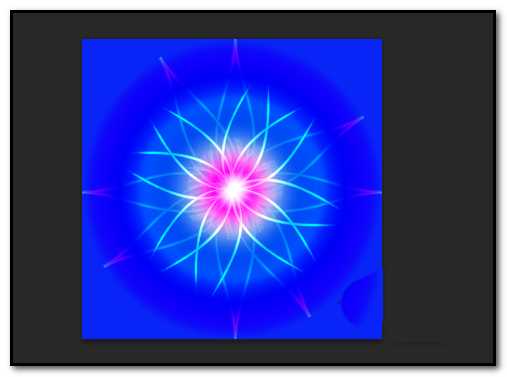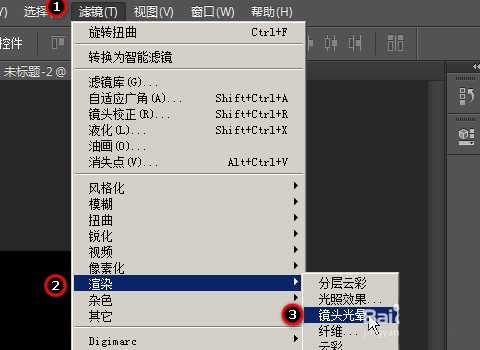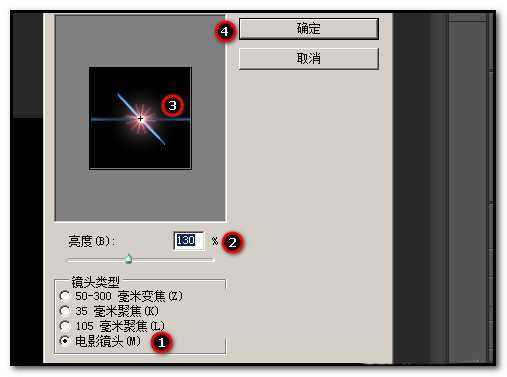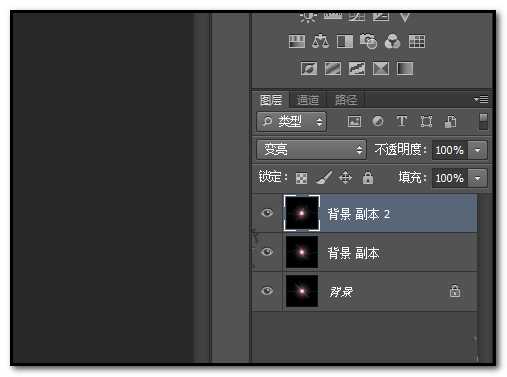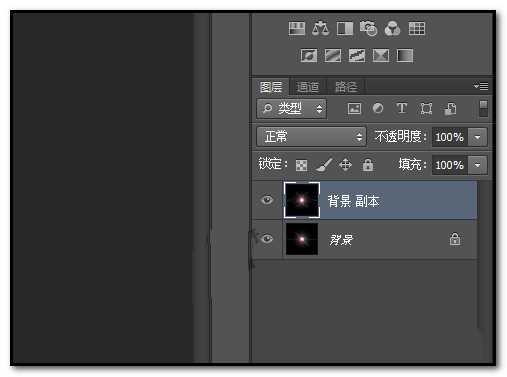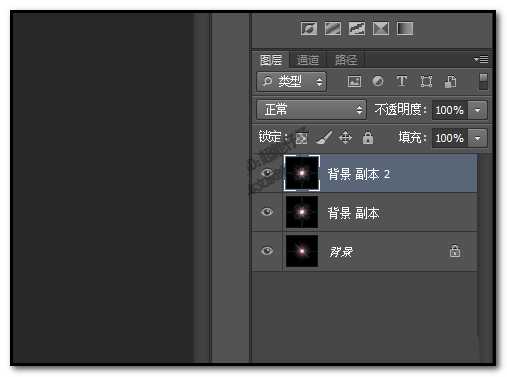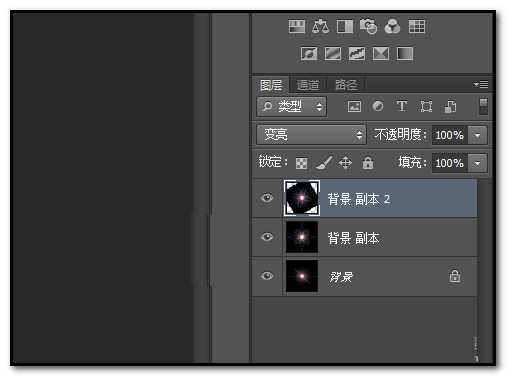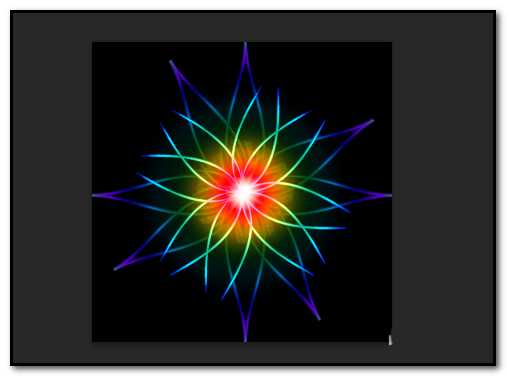今天我们就来看看使用ps设计一款漂亮的大光线组成的花朵的教程,主要使用滤镜中的镜头光晕,和对图层的操作,下面我们就来看看详细的教程。
- 软件名称:
- Adobe Photoshop 8.0 中文完整绿色版
- 软件大小:
- 150.1MB
- 更新时间:
- 2015-11-04立即下载
1、新建黑色背景的正方形画布;在菜单栏这里,顺序点:滤镜-渲染-镜头光晕
2、弹出操作面板,如下图中所示一 一设置好;再点确定。
3、然后,复制背景,生成背景副本。执行,滤镜中的扭曲,旋转扭曲。再把背景副本图层复制一层为背景副本2,再把背景副本2水平翻转,并设置图层混合模式为“变亮”模式;设置图层混合模式为“变亮”模式是为了使到背景副本图层的图案显示出来。小编试过其它的混合模式,效果最好就是“变亮”这种模式,朋友们自己可以尝试下。
然后,我们再把背景副本图层和背景副本2图层合并为背景副本。
4、我们再把合并的背景副本再复制一图层为背景副本2,并把该 图层旋转-90度;同时,把该 图层混合模式为“变亮”模式。这时,背景副本图层的图案显示出来了。然后,我们再把背景副本图层和背景副本2图层合并起来,为背景副本;再把背景副本复制一图层为背景副本2图层。
5、把背景副本2图层混合模式设置为“变亮”模式。这时,背景副本图层的图案显示出来了,再旋转图层为-30度;然后,把背景副本图层与背景副本2图层合并为背景副本图层。
6、然后,在背景副本图层这里添加一个渐变图层,为径向彩色渐变。并设置图层混合模式为叠加。绚丽多彩的花朵就做好了。
7、有朋友会问,用其它颜色作为背景色可以吗,也是可以的,不过,小编也试过制作 ,最终还是觉得用黑色背景制作出来的效果更好些。
以上就是ps设计漂亮花朵的教程,希望大家喜欢,请继续关注。
相关推荐:
PS怎么绘制一朵简单的黄蕊花朵?
ps怎么制作很梦幻的抽丝花朵效果?
PS怎么将大小不一的花朵按照路径拼成图案?
免责声明:本站资源来自互联网收集,仅供用于学习和交流,请遵循相关法律法规,本站一切资源不代表本站立场,如有侵权、后门、不妥请联系本站删除!
《魔兽世界》大逃杀!60人新游玩模式《强袭风暴》3月21日上线
暴雪近日发布了《魔兽世界》10.2.6 更新内容,新游玩模式《强袭风暴》即将于3月21 日在亚服上线,届时玩家将前往阿拉希高地展开一场 60 人大逃杀对战。
艾泽拉斯的冒险者已经征服了艾泽拉斯的大地及遥远的彼岸。他们在对抗世界上最致命的敌人时展现出过人的手腕,并且成功阻止终结宇宙等级的威胁。当他们在为即将于《魔兽世界》资料片《地心之战》中来袭的萨拉塔斯势力做战斗准备时,他们还需要在熟悉的阿拉希高地面对一个全新的敌人──那就是彼此。在《巨龙崛起》10.2.6 更新的《强袭风暴》中,玩家将会进入一个全新的海盗主题大逃杀式限时活动,其中包含极高的风险和史诗级的奖励。
《强袭风暴》不是普通的战场,作为一个独立于主游戏之外的活动,玩家可以用大逃杀的风格来体验《魔兽世界》,不分职业、不分装备(除了你在赛局中捡到的),光是技巧和战略的强弱之分就能决定出谁才是能坚持到最后的赢家。本次活动将会开放单人和双人模式,玩家在加入海盗主题的预赛大厅区域前,可以从强袭风暴角色画面新增好友。游玩游戏将可以累计名望轨迹,《巨龙崛起》和《魔兽世界:巫妖王之怒 经典版》的玩家都可以获得奖励。
更新日志
- 群星《前途海量 电影原声专辑》[FLAC/分轨][227.78MB]
- 张信哲.1992-知道新曲与精丫巨石】【WAV+CUE】
- 王翠玲.1995-ANGEL【新艺宝】【WAV+CUE】
- 景冈山.1996-我的眼里只有你【大地唱片】【WAV+CUE】
- 群星《八戒 电影原声带》[320K/MP3][188.97MB]
- 群星《我的阿勒泰 影视原声带》[320K/MP3][139.47MB]
- 纪钧瀚《胎教古典音乐 钢琴与大提琴的沉浸时光》[320K/MP3][148.91MB]
- 刘雅丽.2001-丽花皇后·EMI精选王【EMI百代】【FLAC分轨】
- 齐秦.1994-黄金十年1981-1990CHINA.TOUR.LIVE精丫上华】【WAV+CUE】
- 群星.2008-本色·百代音乐人创作专辑【EMI百代】【WAV+CUE】
- 群星.2001-同步过冬AVCD【环球】【WAV+CUE】
- 群星.2020-同步过冬2020冀待晴空【环球】【WAV+CUE】
- 沈雁.1986-四季(2012梦田复刻版)【白云唱片】【WAV+CUE】
- 纪钧瀚《胎教古典音乐 钢琴与大提琴的沉浸时光》[FLAC/分轨][257.88MB]
- 《国语老歌 怀旧篇 3CD》[WAV/分轨][1.6GB]